OpenAI가 개발한 혁신적인 인공지능 (AI) 챗봇인 ChatGPT를 사용하게 되어 기쁩니다. ChatGPT 계정에 가입하면 이 놀라운 언어 모델의 힘을 활용하고 무한한 가능성을 탐색할 수 있습니다.
그러나 가입 절차에 도움이 필요하더라도 걱정하지 마세요! 이 문서에서는 사용자가 직면하는 몇 가지 일반적인 문제를 살펴보고 "현재 가입을 사용할 수 없습니다." 또는 ChatGPT 로그인 페이지 사용 또는 접속을 방해하는 다른 문제가 표시될 때 빠르게 시작하고 실행할 수 있도록 몇 가지 수정 사항을 제공합니다.
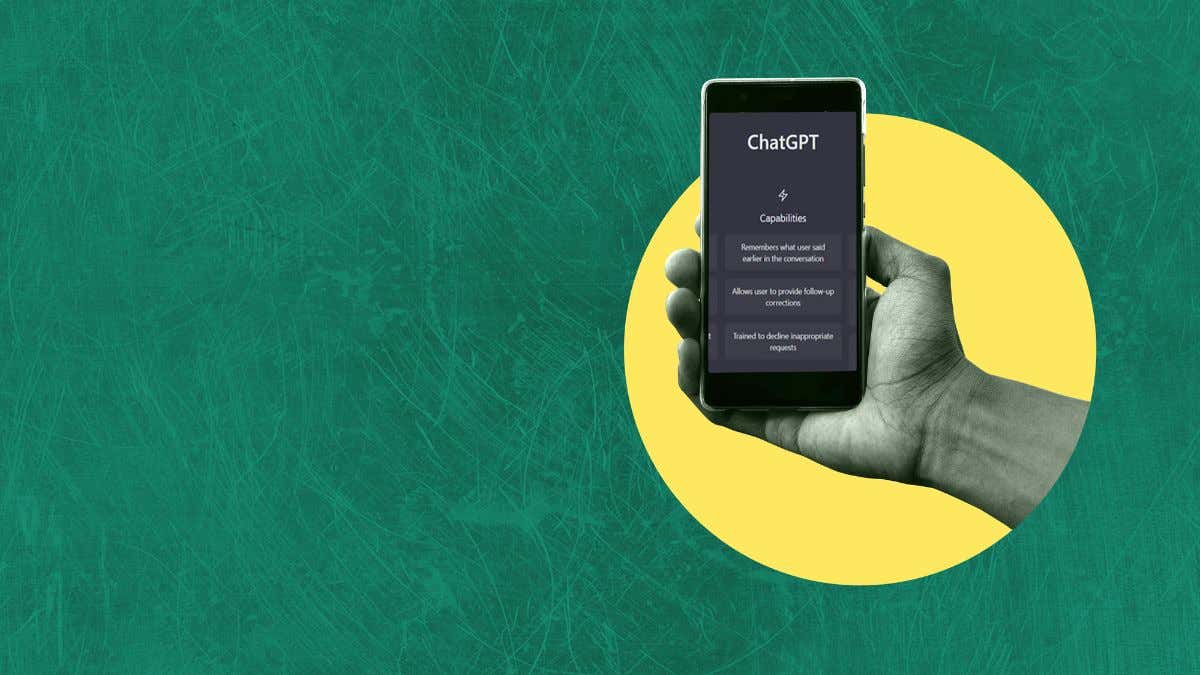
1. 인터넷 연결을 확인하세요
기술적인 문제를 해결하기 전에 인터넷 연결이 안정적인지 확인하는 것이 중요합니다. 연결이 약하거나 간헐적으로 연결되면 가입 과정에서 오류가 발생할 수 있습니다.
물리적 설정을 검토하는 것부터 시작하세요. 모뎀과 라우터를 연결하는 모든 케이블이 단단히 연결되어 있는지 확인하세요. 연결이 느슨하거나 결함이 있으면 간헐적으로 끊어지거나 신호가 약해져서 인터넷에 안정적으로 액세스할 수 없게 될 수 있습니다. 또한 잠시 시간을 내어 Wi-Fi 라우터의 전원이 제대로 켜져 있고 작동하는지 확인하세요. 모든 것이 정상일 때 표시등이 어떻게 보이는지 알아보려면 설명서를 참조하세요.

Wi-Fi를 통해 인터넷에 연결된 경우 신호 강도와 라우터와의 근접성을 평가하세요. 라우터에서 멀어질수록 신호가 약해져서 잠재적으로 연결 문제가 발생할 수 있습니다. 마찬가지로, 오래된 건물의 벽에 있는 일부 물체나 금속 파이프는 무선 신호를 차단할 수 있습니다. 라우터에 더 가까이 이동하거나 Wi-Fi 네트워크 확장기를 사용하여 집이나 작업 공간 전체의 신호를 강화해 보세요.
다음으로 모뎀과 라우터를 빠르게 재부팅하세요. 전원을 끄고 몇 초 동안 기다렸다가 다시 전원을 켜십시오. 네트워킹 장비를 다시 시작하면 일시적인 결함을 해결하고 기기와 인터넷 서비스 제공업체 간의 연결을 새로 고칠 수 있습니다.
그래도 전반적인 연결에 문제가 있다고 의심된다면 인터넷 연결 문제 해결 가이드를 확인하세요.
2. ChatGPT 가입을 수정하려면 브라우저 캐시를 지우세요
브라우저 캐시를 지우는 것은 많은 웹 기반 문제를 해결하는 빠르고 쉬운 방법입니다. Google Chrome에 중점을 두겠지만 일반적인 개념은 대부분의 브라우저에 적용됩니다..
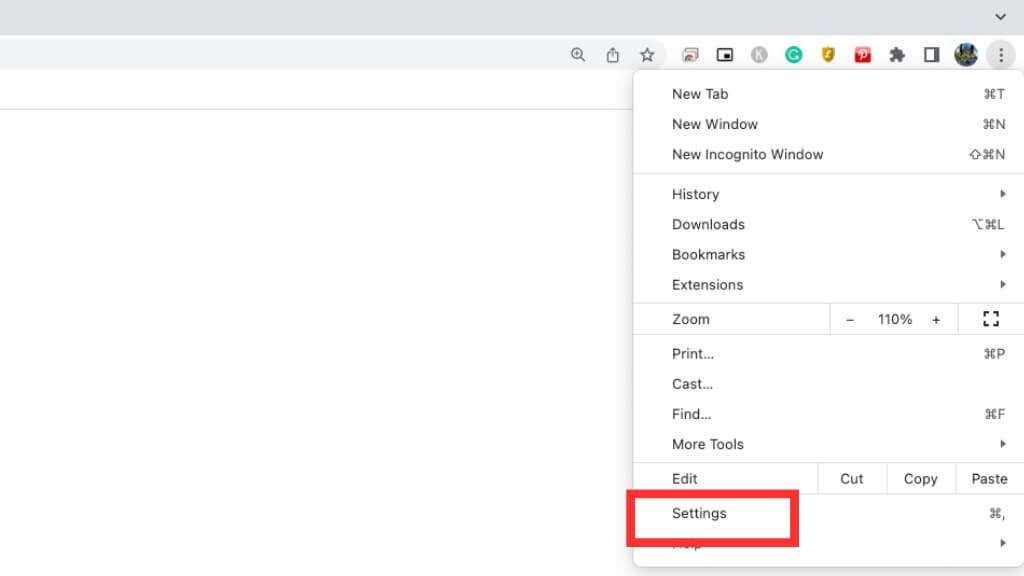


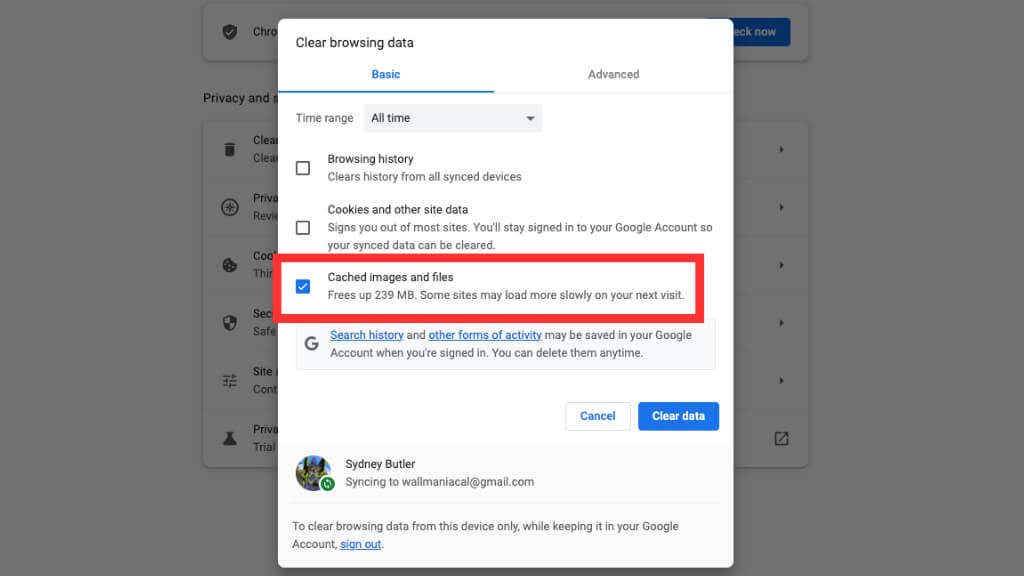
이 단계는 브라우저에 따라 약간 다를 수 있지만 일반적인 개념은 동일하다는 점을 기억하세요.
3. 다른 브라우저를 사용해 보세요
브라우저 캐시를 지워도 작동하지 않으면 다른 브라우저를 사용해 보는 것이 좋습니다. 브라우저에는 가입 프로세스를 방해할 수 있는 고유한 특성이 있을 수 있습니다. Mozilla Firefox 또는 Microsoft Edge와 같은 인기 있는 대안은 고려해 볼 만한 훌륭한 옵션입니다.
4. 시크릿 모드 사용
로그인 문제를 해결할 때 시크릿 모드를 사용하면 문제가 브라우저의 확장 또는 설정에 있는지 확인하는 데 도움이 됩니다. 다양한 브라우저에서 시크릿 창을 여는 방법은 다음과 같습니다.

시크릿 모드가 되면 ChatGPT에 다시 가입해 보세요. 시크릿 모드에서 작동하는 경우 브라우저 확장 프로그램을 비활성화하거나 일반 탐색 모드 설정을 조정하면 문제가 해결될 수 있습니다..
시크릿 모드는 위치를 숨기지 않으므로 가입을 방해하는 지리적 제한을 우회하는 데 사용할 수 없다는 점을 기억하세요.
5. 피크 타임 고려
피크 시간에는 ChatGPT 서버에 트래픽이 많아 서버 오류가 발생하고 가입 프로세스가 일시적으로 중단될 수 있습니다. 이러한 오류가 발생하면 나중에 서버 부하가 낮아질 때 다시 시도하세요.
피크 시간은 일반적으로 많은 사용자가 ChatGPT에 적극적으로 참여하는 기간에 해당합니다. 이러한 피크는 특정 시간, 요일에 발생할 수 있으며 심지어 서비스에 대한 관심을 높이는 이벤트나 공지 사항에 대한 응답으로 발생할 수도 있습니다. 사용량이 급증하는 동안 서버에 부담이 가해져 ChatGPT에 등록하려고 할 때 지연, 시간 초과 또는 서버 오류가 발생할 수 있습니다.

가입할 수 없고 응답하지 않는 페이지나 오류 메시지가 계속 표시된다면 너무 많은 사람들이 동시에 ChatGPT에 접속하려고 시도하는 것입니다. 언제든지 공식 OpenAI 상태 페이지 으로 이동하여 ChatGPT 서비스가 중단되었는지 여부를 확인할 수 있습니다.
시간대도 기억하세요. 액세스하려는 서버가 다른 시간대에 있을 수 있으며, 이로 인해 피크 시간이 비정상적으로 보일 수 있는 시간으로 이동될 수 있습니다.
6. 지원팀에 문의
이전 옵션을 모두 사용해 가입할 수 없다면 OpenAI 지원팀 에 문의하세요. 기술적 문제에 직면한 사용자를 지원하기 위한 전용 지원 시스템이 있습니다. 자세한 안내는 OpenAI 웹사이트를 방문하거나 지원팀에 직접 문의하세요.
이 과정에서 발생한 오류 메시지나 문제를 기록해 두는 것을 잊지 마세요. 스크린샷을 찍는 것은 지원팀에 문의하거나 온라인으로 도움을 구할 때 특히 도움이 될 수 있습니다. 구체적인 세부정보를 제공하면 다른 사람들이 귀하를 더욱 효과적으로 지원할 수 있습니다.
7. 다른 기기에서 시도해 보세요
Windows PC나 iPhone 등 특정 기기를 사용하여 ChatGPT에 가입하려는 경우 다른 기기로 전환해 보세요. 때로는 장치별 구성으로 인해 호환성 문제가 발생할 수 있습니다. 다른 기기나 운영 체제에서 가입하면 이러한 장애물을 우회할 수 있습니다.

이 글을 쓰는 시점에는 가입하는 데에도 사용할 수 있는 공식 ChatGPT iPhone 앱(Android는 계속 지원 예정)이 있습니다. OpenAI 계정을 만들려면 "이메일로 가입" 옵션을 선택하세요. 웹사이트 자체에 백엔드 가입 프로세스와 관련 없는 문제가 있는 경우 이는 해결 방법이 될 수 있습니다..
8. VPN을 고려해보세요
지역 제한이나 네트워크 구성으로 인해 가입 절차가 방해를 받는 경우도 있습니다. VPN(가상 사설망)은 인터넷 트래픽을 다른 위치를 통해 라우팅하여 이러한 제한을 우회하는 데 도움이 될 수 있습니다. 안정적인 VPN 서비스를 선택하고 다른 서버 위치에 연결한 다음 ChatGPT에 가입해 보세요.
가입하려면 인증에 사용되는 유효한 전화번호가 필요하며 ChatGPT Plus를 원할 경우 유효한 결제 수단도 필요하다는 점을 기억하세요. 둘 중 하나가 VPN을 설정한 지역과 다른 지역에 있는 경우 작동하지 않을 수 있습니다.

이 글을 쓰는 시점에서 ChatGPT는 다음 국가에서 금지됩니다: 아프가니스탄, 벨로루시, 부룬디, 중앙 아프리카 공화국, 중국, 쿠바, 콩고 민주 공화국, 이집트, 에리트레아, 에티오피아, 홍콩, 이란, 이탈리아, 리비아, 미얀마 , 북한, 러시아, 소말리아, 남수단, 수단, 시리아, 베네수엘라, 예멘.
더 많은 국가가 이를 따를 수도 있고, 현재 AI 도구를 금지하고 있는 일부 국가에서는 금지를 해제하기 위해 법률이나 정책 결정을 변경할 수도 있습니다. 법적으로 금지된 국가에서 ChatGPT에 액세스할 경우 심각한 문제가 발생할 수 있다는 점에 유의하세요.
9. ChatGPT 대안 살펴보기
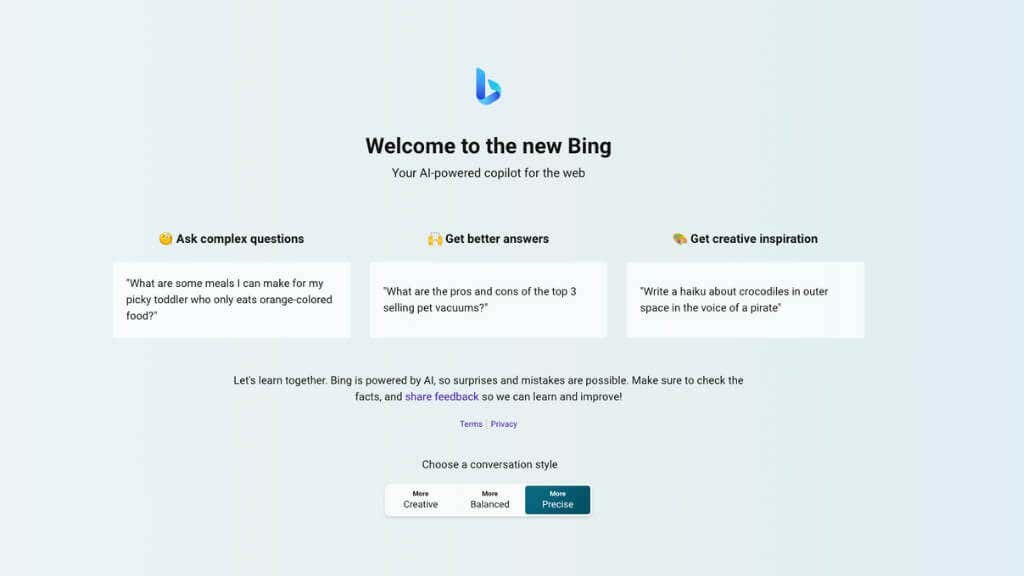
다른 모든 방법이 실패하고 여전히 ChatGPT에 액세스할 수 있다면 대체 AI 챗봇 플랫폼을 살펴보세요. ChatGPT는 인상적인 언어 모델이지만 음유 시인, GPT-4, Bing AI 또는 Amazon이나 Apple과 같은 회사에서 제공하는 AI 기반 도구와 같은 다른 옵션도 사용할 수 있습니다. 이러한 대안은 유사한 기능을 제공하고 목표 달성에 도움이 될 수 있습니다..